本篇内容主要讲解“windows下rising文件夹如何删除”,感兴趣的朋友不妨来看看。本文介绍的方法操作简单快捷,实用性强。下面就让小编来带大家学习“windows下rising文件夹如何删除”吧!
方法一:
1、重启电脑按住“F8”进入“安全模式”,
2、安全模式下拥有最高权限,可以直接删除。
方法二:
1、第三方工具删除,我用的腾讯电脑管家
2、进入软件,点击左下角“工具箱”菜单,
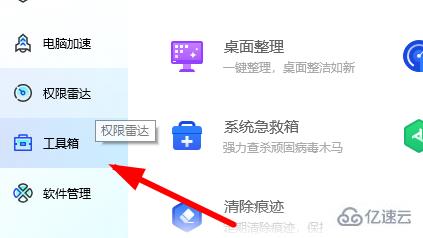
3、接着去找到图中的“文件粉碎”功能,
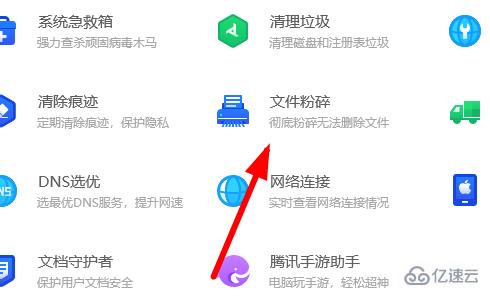
4、选择“添加目录”,将“rising”文件夹选中,点击“粉碎”按钮。
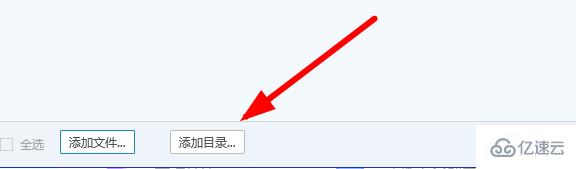
方法三:
1、右击“此电脑”,打开“管理”页面,
2、然后点击左侧的“服务和应用程序”里面“服务”,
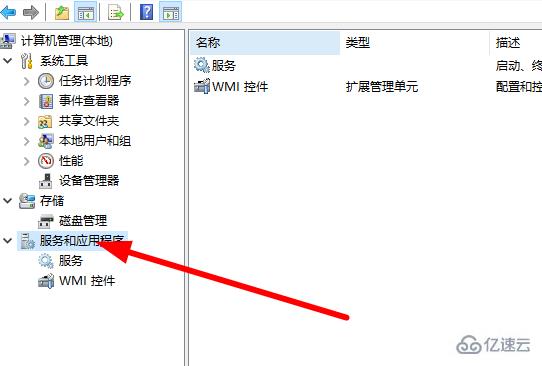
3、关闭“RIS Service”和“Rsd Service”,右击后选择“停止”,
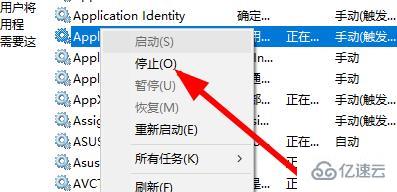
4、现在就可以去删除Rising文件夹了。
到此,相信大家对“windows下rising文件夹如何删除”有了更深的了解,不妨来实际操作一番吧!这里是亿速云网站,更多相关内容可以进入相关频道进行查询,关注我们,继续学习!
亿速云「云服务器」,即开即用、新一代英特尔至强铂金CPU、三副本存储NVMe SSD云盘,价格低至29元/月。点击查看>>
免责声明:本站发布的内容(图片、视频和文字)以原创、转载和分享为主,文章观点不代表本网站立场,如果涉及侵权请联系站长邮箱:is@yisu.com进行举报,并提供相关证据,一经查实,将立刻删除涉嫌侵权内容。